Как удалить аккаунт Google из Chrome на ПК и смартфоне
Разное / / January 18, 2022
Chrome — один из самых популярных веб-браузеров в мире, созданный и принадлежащий Google. Высокотехнологичные функции, представленные в Chrome, делают его особенным и особенным. Этот веб-браузер удобен для пользователя, благодаря чему его легко понять и использовать. Однако, когда вы сохраняете все свои данные в Chrome, это может представлять угрозу безопасности и может быть легко скомпрометировано. Поэтому рекомендуется удалять свою учетную запись Google с ПК или смартфона Chrome, когда она не используется или не требуется.
Знаете ли вы, что чем более быстрым и продвинутым является Google Chrome, тем более опасным он может оказаться для вас? Как мы знаем, Google Chrome может получить доступ ко всем вашим данным с помощью функций синхронизации, таких как история веб-поиска, пароли, используя вашу учетную запись Google. Данные синхронизации могут быть доступны через используемое вами устройство. Кроме того, любой может продолжать работать на разных устройствах без каких-либо проблем, важных электронных писем и т. д.
Мы можем использовать несколько учетных записей Google с помощью профилей Chrome в браузере Chrome. Это помогает синхронизировать данные Chrome на ПК или смартфоне в любом месте. Тем не менее, войти в учетную запись браузера Chrome легко, но много раз мы забывали выйти или не находили возможности удалить учетную запись. Сегодня у нас есть краткое руководство, объясняющее, как удалить учетную запись Google из Chrome на ПК и смартфоне и удалить данные Chrome с серверов Google.
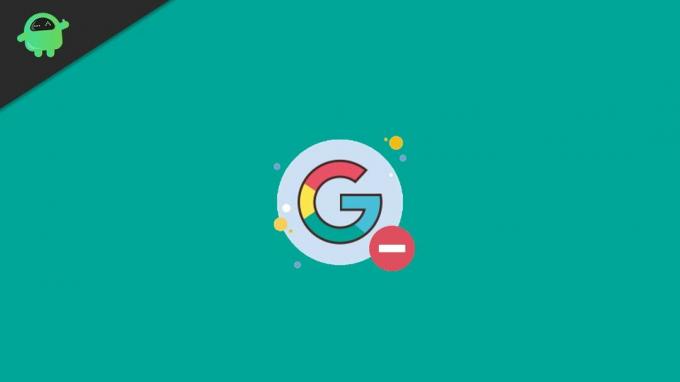
Содержание страницы
-
Как удалить аккаунт Google из Chrome на ПК и смартфоне
- Выйдите из своей учетной записи Google из Chrome
- Удалить аккаунт Google из Chrome на ПК
- Удалить аккаунт Google из Chrome на смартфоне
- Вывод
Как удалить аккаунт Google из Chrome на ПК и смартфоне
Google Chrome доступен на всех основных платформах; Большинство людей используют Chrome в качестве браузера по умолчанию из-за его функций. Однако, если вы хотите удалить свою старую учетную запись, которая больше не используется, или хотите удалить свою учетную запись на другом смартфоне или ПК, выполните следующие действия:
Выйдите из своей учетной записи Google из Chrome
Перед удалением учетной записи Google из Chrome вы можете выйти из своей учетной записи для дальнейшего использования. Это может сэкономить ваше время и данные для следующего раза.
Открытым Хром на ПК или смартфоне.
Затем на главной странице перейдите в правый верхний угол, нажмите Профиль, а затем коснитесь выход.
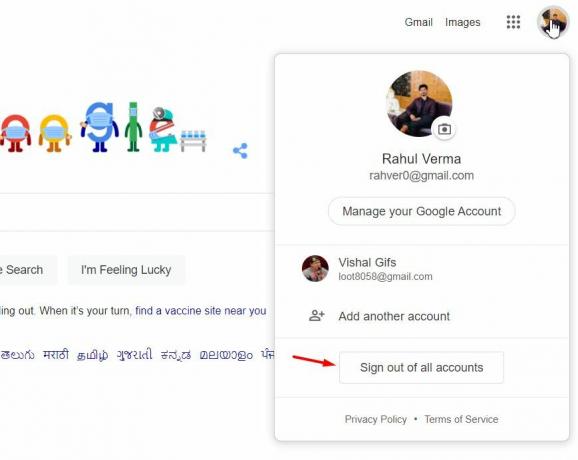
Более того, если синхронизация включена, то выключи нажав на нее. Это также приведет к выходу из служб вашей учетной записи Google.
Объявления
Удалить аккаунт Google из Chrome на ПК
Аккаунт Google можно удалить из Chrome на ПК двумя способами.
Откройте Google Хром из меню «Пуск».
Теперь нажмите на три точки в правом углу, а затем нажмите Настройки.
Объявления
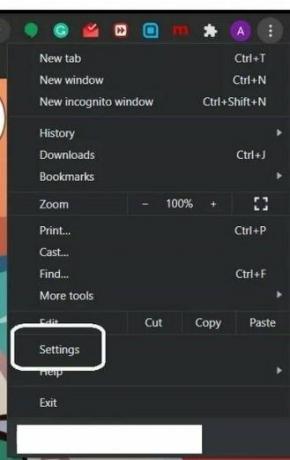
После этого нажмите на Выключить под Вы и Гугл раздел.
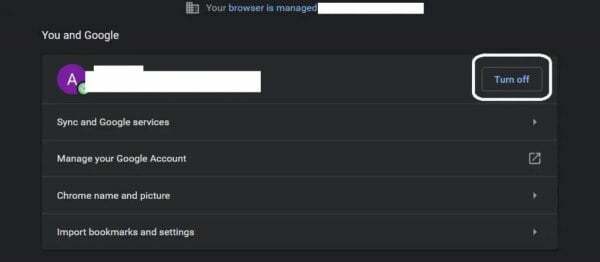
Затем выберите Очистить и продолжить.
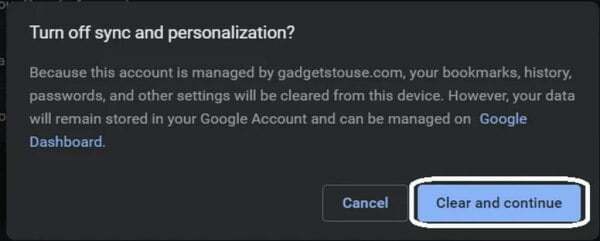
Он удаляет учетную запись Google и удаляет всю историю просмотра веб-страниц из браузера Chrome.
Есть еще один способ сделать это:
- Откройте Google Хром из меню «Пуск».
- Затем нажмите на Профиль значок в правом верхнем углу браузера Chrome.
- После этого нажмите на Управление людьми и выберите пользователя, которого хотите удалить.
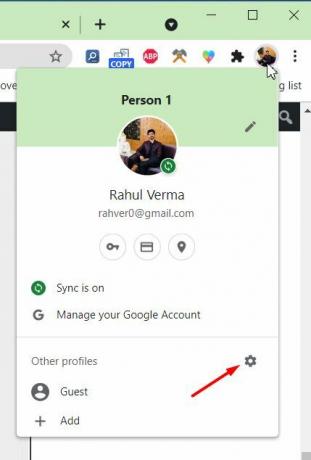
- Затем нажмите на Опции в правом верхнем углу Профиля.
- Теперь нажмите на кнопку «Удалить этого человека», чтобы удалить профиль.
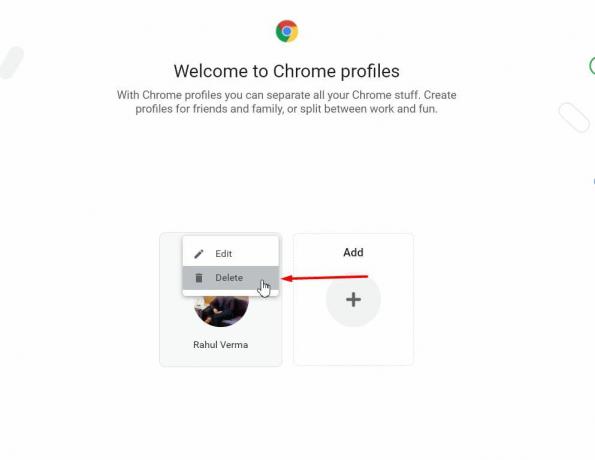
- Появится сообщение с подтверждением, а затем снова нажмите «Удалить этого человека », чтобы удалить его навсегда.
Этот процесс не удалит данные, которые Google уже синхронизирует с устройством при использовании браузера с вашей учетной записью.
Чтобы удалить данные синхронизации с сервера Google, вам нужно перейти на панель управления учетной записью Google. Теперь войдите в браузер, используя свой Учетные данные Google-аккаунта, нажать на Сбросить синхронизацию кнопку на этой странице. После удаления данных со страницы она автоматически удалит данные синхронизации на устройстве.
После этого вы можете использовать Chrome как новый пользователь без каких-либо старых данных из вашей учетной записи. Таким образом, вы можете удалить свою учетную запись из браузера Google Chrome и полностью удалить данные.
Удалить аккаунт Google из Chrome на смартфоне
- Открыть Хром на смартфоне и коснитесь три точки в правом углу или коснитесь значка Профиль значок, чтобы перейти к настройке браузера Chrome.
- Теперь нажмите на Профиль значок, который показывает ваш Счет имя на Параметр экран.
- Затем выберите учетную запись для удаления.
- После этого перейдите в Google вариант под Пользователи и учетные записи и выберите Профиль вы хотите удалить.
- Теперь проверьте настройки синхронизации вашей учетной записи Google. Затем нажмите на Удалять вариант дважды, чтобы удалить учетную запись навсегда.
- Чтобы выйти из Chrome, выберите «Выйти и отключить синхронизацию‘ на экране выбора учетной записи Google.
Вывод
Вот шаги, чтобы удалить учетную запись Google с ПК и смартфона. Тем не менее, это простой процесс, но у вас также есть некоторая путаница со смартфоном, потому что все устройства работают на ОС Google. Но вы можете включить опцию синхронизации, чтобы вернуть свои данные, если что-то пойдет не так. Поэтому мы надеемся, что теперь вы можете использовать методы удаления учетной записи Google. Если у вас есть какие-либо вопросы по этому поводу, оставьте комментарий ниже.
Статьи по Теме:
- Как обойти FRP на Samsung Galaxy M01 Core
- Как удалить доверенные устройства из аккаунта Google
- Удалить всю активность из Google | Удалить всю историю
- Измените свою учетную запись Google по умолчанию на Android
- Как удалить связанные учетные записи Google из Google Home



